Как узнать пароль от вайфая на телевизоре
В эру ежедневного использования гаджетов, наличия интернета стало не роскошью, а необходимостью. Чаще всего в качестве раздатчика интернета применяют Wi-Fi роутер. Конечно, если дома несколько гаджетов работают от интернета, то удобнее всего установить домашний вайфай роутер, который будет раздавать сигнал на все устройства. Для повышения безопасности его необходимо защитить с использованием пароля, если это закрытая сеть, чтобы избежать сторонних подключений. Основная проблема при работе с роутером — это забывание пароля. А он потребуется при подсоединении новых устройств, переустановке Windows и при замене сетевого адаптера.
Все возможные и работающие методы для восстановления пароля приведены ниже. Важно помнить, что все предложенные способы работают для случаев, когда устройство было ранее подключено к нужной точке.
Содержание:
Как узнать пароль от роутера
Данные есть внизу роутера на этикетке, достаточно лишь его перевернуть. Для многих роутеров — это логин и пароль “admin”. Чтобы избежать взлома и доступа к подключению нежелательных пользователей, настоятельно рекомендуют его поменять.
Список действий для получения доступа к паролю с использованием роутера:
- Прежде всего включить его в сеть.
- Присоединить роутер к ПК через Ethernet провод, входящий в комплектацию маршрутизатора. Для подключения надо один конец подсоединить в сетевую карту ПК, на системном блоке она расположена сзади, на ноутбуке-слева, а другой — в LAN-разъем на роутере.
- Авторизуемся на сайте 192.168.1.1 или 192.168.0.1. Вводим пароль и логин, который мы нашли на наклейке роутера. Интерфейс внутри каждого роутера отличается, но c ним не тяжело разобраться.
- Открываем в настройках вкладку Wireless или WLAN, где и прячется пароль.
Как узнать пароль на телефоне
Чтобы посмотреть пароль от wifi на андроиде существует несколько вариантов.
- 1 способ — с использованием текстового файла, имеющегося на смартфоне.
Чтобы его открыть, надо зайти в папку data на смартфоне.
Затем необходимо проследовать по следующему пути папок: data → misc → wifi → текстовый файл wpa_supplicant.conf, который открывается с использованием Microsoft Word, Simplenote, Evernot и др.
В соответствующем документе отобразится перечень ранее использованных подключений wifi.
- 2 способ — установить программу, разработанную для получения доступа к вай фай.
В Play Market ищем программу под названием wifi key recovery. После чего высветятся программы с похожими названиями.
Мы выбрали для установки бесплатную программу, первую в списке — WiFi Key Recovery (needs root).
При первом запуске, приложение запросит доступ суперпользователя. Надо нажать Предоставить.
После этого, программа откроет перечень точек wi fi, к которым прежде подключался смартфон. Необходимо выбрать интересующую точку вай фай и под ее названием будет доступен пароль.
Смартфоны, работающие на основе android могут воспользоваться функцией — поделиться вай фай, которая располагается в опциях телефона. Для начала работы, один телефон должен быть подключен к беспроводной сети, а у второго необходимо наличие приложения для считывания QR-кодов, которое бесплатное и доступное в Play Market.
После этого на первом смартфоне надо выбрать пункт поделиться wifi, который находится в настройках вай фай в телефоне. Затем, на другом смартфоне необходимо навести считыватель QR-кода, и программа считает данные о сети с первого смартфона и после подтверждения впоследствии подключится к точке вай фай.
У iPhone такой бесплатной функции нет. С этой целью непосредственно применяется платное приложение Qrafter, которое есть в App Store. И затем, повторить такие же действия, как и для смартфона на базе андроид.
У Apple есть функция iCloud Keychain (связка ключей), которая работает на MacBook. Для этого, iCloud Keychain надо установить на MacBook. Чтобы сделать связку ключей с iOs, смартфон и ноутбук должны быть объединены одной учетной записью.
Затем, в приложении выбираем слева iCloud → Пароли. В перечне находим имя сети, от которой нужен ключ и нажимаем Свойства. В этой графе нажимаем Показать пароль.
Чтобы узнать пароль на iPhone, без наличия MacBook, необходимо использовать приложение WiFiPasswords, но в App Store его нет, а есть лишь в неофициальном программном приложении Cydia.
Как посмотреть пароль на windows 7
Чтобы посмотреть пароль от wi fi на windows 7 необходимо зайти в меню Центр управления сетями и общим доступом, который находится в правом нижнем углу.
Вызвать меню Центр управления сетями и общим доступом также можно через Панель управления → Сеть и интернет → Затем необходимый раздел.
При нажатии на графу Управление беспроводными сетями откроется список вай фай-точек, к которым прежде подключался ПК.
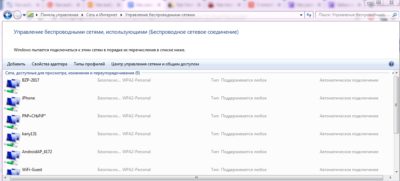
Кликаем правой клавишей мыши по подключению, избираем графу Свойства→Безопасность. В графе Ключ безопасности сети, отмечаем пункт Отображать вводимые знаки и точки заменятся на числа и буквы.
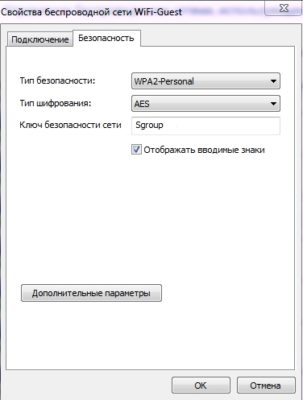
Как посмотреть пароль на windows 8
Чтобы посмотреть пароль от wi fi на windows 8 необходимо воспользоваться буквально тем же вариантом, что и для windows 7. Для этого непосредственно надо использовать значок wifi, находящейся на рабочем столе — Центр управления сетями и общим доступом.
После открытия раздела ищем сеть, от которой нужен пароль и выбираем графу Свойства беспроводной сети.

В открывшемся окне надо выбрать раздел Безопасность и отметить флажком пункт Отображать вводимые знаки и точки будут изменены на цифры и буквы. И пароль от беспроводной сети, который вы запрашивали станет открытым.
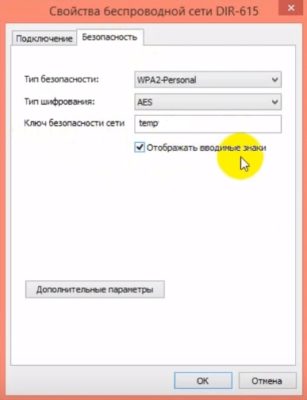
Как посмотреть пароль на windows 10
Чтобы узнать пароль от вай фай в виндовс 10 существует несколько вариантов.
- 1 вариант — непосредственно используя панель управления.
Для этого заходим в панель управления, переходим в графу Центр управления сетями и общим доступом.
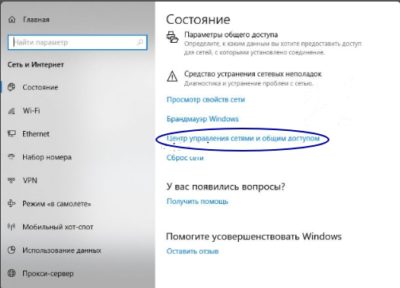
Далее выбираем Беспроводная сеть (имя необходимой сети). Выбираем Свойства беспроводной сети.
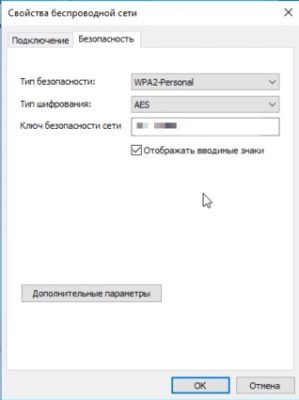
Непосредственно в графе Ключ безопасности сети, отмечаем пункт Отображать вводимые знаки и точки заменятся на числа и буквы, в зависимости от заданного пароля.
Для вызова команды Выполнить, надо ввести Выполнить в поисковой строке Пуск, или нажав комбинацию клавиш Win+R (Win — это клавиша-флажок для вызова Пуск).
Вслед за этим, вводим команду cmd и нажимаем ОК.
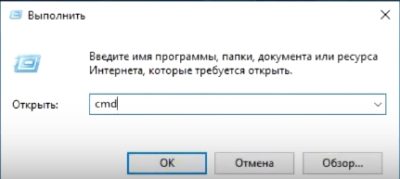
В появившемся окне вводим следующую строку
netsh wlan show profiles name=
После знака равно, без пробела, вводим название wi fi сети, пароль от которой надо узнать. В конце, через пробел, вводим обязательное дополнение key=clear и нажимаем Enter.
В появившемся разделе смотрим пункты Параметры безопасности, и в строчке Содержимое ключа есть пароль от wifi сети.

Узнать пароль с помощью программы
Для этого подойдет дополнительная бесплатная утилита WirelessKeyView, которую можно скачать через любой браузер. Она подходит для всех версий Windows, включая ХР.

При скачивании программы WirelessKeyView, необходимо указать для какой системы она будет использоваться — 32-битной или 64-битной. Эта характеристика находится в Свойствах компьютера.
Программа не требует установки, ее необходимо лишь распаковать и запустить файл с расширением exe. В ней высветятся все ранее подключенные точки вай фай с паролями.
Что делать, если предложенные варианты не помогли?
Если предложенные варианты не решили проблему с поиском пароля, то тогда пригодится более радикальный способ — выполнение перезагрузки маршрутизатора к изначальным (заводским) настройкам. При этом, вы указываете новый пароль. Чтобы его не запамятовать, желательно записать его в надежном месте. Но его стоит использовать, если вы продвинутый пользователь и сможете заново настроить подключение.
В случаях, если вы все-таки решились на этот отважный шаг, то тогда вам пригодится кнопка Reset. Она располагается на задней панеле маршрутизатора.

Для активации углубленной кнопки Reset, можно использовать булавку и другой тонкий предмет, чтобы он попал в глубь кнопочки, зажав ее на 15-20 сек. При этом роутер надо обязательно включить. Индикаторы должны заморгать, погаснуть и снова заморгать. Это означает, что маршрутизатор был успешно сброшен. После перезагрузки, пароль будет сброшен до дефолтного. Такой метод подойдет для любой модели маршрутизатора.
Помните, что при сбросе настроек роутера до заводских, необходимо будет заново настраивать подключение. Поэтому, лучше воспользоваться менее радикальными методами, чтобы избежать проблем при новой настройки роутера. Все методы доступные и простые, и не потребуют большого количества времени. А вообще, надежнее всего, при изменении пароля записать его в блокнот, или прикрепить скотчем на раздатчике, и тогда никакой из вариантов не потребуется.
Многие сталкивались с таким случаем, когда не знаешь, что делать, если забыл пароль от Вай-Фай. Не стоит паниковать. Проблема решается несколькими методами, которые можно просмотреть, выбрать для себя самый подходящий. Как вспомнить логин с ключом от маршрутизатора, расскажем в нашей статье.
В первую очередь
В следующем видео – самые простые способы узнать пароль от Вай-Фай:
Через центр управления беспроводными сетями



Этот способ может не сработать, если невозможно установить галочку видимости информации, или она просто не отобразилась. В таком случае нужно попробовать что-то иное.
Часто задаваемым вопросом пользователей бывает вопрос, как восстановить пароль Вай-Фай дома? Утилита не запрашивает установки (portable, расширение .exe), не подгружает систему. Необходимо просто скачать ее на свой компьютер. Предназначена она для восстановления данных беспроводных устройств. Работает на платформе Windows XP, 7, 8, 8.1, 10, Vista (на всех версиях работает хорошо).
- Скачиваем утилиту и открываем ее.
- Находим в списке наше устройство Вай-Фай и нажимаем на него. После чего появляется окошко с нужной нам информацией, которую лучше сохранить.
Через интерфейс роутера
Если забыли пароль от сети, то этот способ не из самых легких и подойдет больше для тех, кто разбирается в компьютерах.

Если указанные выше IP-адреса не подходят:
- можно посмотреть их в инструкции к маршрутизатору (D-LINK168.0.1, TP-LINK 192.168.1.1, NETGEAR 192.168.1.1, ASUS 192.168.1.1).
- иногда на сам аппарат приклеивается наклейка, в которой указаны данные.
- на компьютере, в свойствах беспроводной сети прописаны коды шлюза. Только, не нужно забывать, что для каждых марок меню выглядит по-разному и можно запутаться в иностранных словах.

Эта методика не единственная, которая может помочь при восстановлении домашнего интернета. Неплохо справляются с этой задачей и такие проги, как: Remote Desktop Pass Viev, Wireless Password Recovery, Router Pass Viev, Dialupass.
Но не забывайте, что подобных программ очень много, только не все качественно сделаны или могут содержать в себе вредоносные файлы.
С помощью мобильного телефона


Посмотрите следующее видео, и вы узнаете, как ваш телефон поможет восстановить доступ к Вай-Фай:
Рекомендации специалистов в этой области
Помимо информации, как подключить Вай-Фай, программисты делятся своим опытом.

Почти в каждом доме есть роутер, к которому подключены ПК и гаджеты. При входе в них не надо каждый раз вводить пароль, потому что устройства запоминают вводимые данные. Сложности возникают с подключением тогда, когда нужно присоединить новый телефон или ноутбук. Если вы не знаете, как узнать пароль от вайфая, то представленные ниже способы вам помогут.
Через компьютер
Командная строка позволяет найти ключ от вайфай с компьютера, если вы уже совершали подключение к беспроводной сети.
По параметрам беспроводной сети
Зайдите под своей учетной записью в компьютер.
Командная строка в помощь
Учитывайте, что имя сети, в котором больше одного слова, надо брать в кавычки.
Apple, ее операционная система OS Х и связка ключей для работы с паролем
Есть еще команды терминала, помогающие узнать, как посмотреть пароль от вайфая. Запускаем утилиту, вводим команду «security find-generic-password –wa. Где требуется имя сети, прописываем SSID нужного вай фай соединения. Откроется окно, куда вписываем имя администратора и пароль.
Утилиты (специальные программы)
Для тех, кому проще использовать готовые разработки для восстановления пароля, предлагаем два способа:
- Password Decryptor. Программу надо скачать в интернете, сделать распаковку файлов и инсталляцию. Запуск программы проводится с введением имя и ключа в специальных колонках.
- WirelessKeyView пользоваться еще проще. Утилиту не надо устанавливать. Если вы хотите получить программу на русском языке, то скачайте ее на официальном сайте разработчика.
Разные модели роутера: как с ними работать
TP-Link
Самый популярный маршрутизатор, который становится во многих домах, квартирах и офисах.
ASUS
D-Link
Zyxel
Tenda

Узнать пароль на смартфоне
Он должен быть подключен к сети. Открываем в браузере адрес IP, который мы писали выше. Вводим логин и пароль. Там, где меню роутера, надо найти настройки. В зависимости от бренда, нахождение этого раздела отличается.
Android
Есть два способа быстро узнать пароль от вайфай: воспользоваться программой и системным файлом. Обязательно тут нужны root-права.
- Скачайте через PlayMarket программу WiFi Key Recovery, WiFi Password, WiFi Pass Recovery. Установите ее на телефон.
- Откройте ее и выделите из списка сетей нужную вам.
- Уже в знакомом поле PSK будет ключ от сети.
iOS
На данный момент в новых устройствах уже не хранятся там пароли, а только ключи от посещаемых сайтов. Теперь нужно пользоваться программами, которые покажут ключ доступа.
Не один способ не подошел: что дальше
Бывают случаи, когда невозможно выполнить рекомендации, описанные выше из-за отсутствия возможности достать роутер или нет ПК. В этом случае, можно поделиться интернетом через рабочий гаджет, подключая виртуальную точку доступа.
Когда данные, которые были введены, не подошли, лучше провести сброс до заводских настроек. После того, как пройдет настройка вайфай заново, есть шанс запомнить пароль от интернета или записать его, чтобы не возникало больше проблем с его вводом на новые устройства.

Windows и его настройки
OS X
Mac приятно использовать в работе, но и искать что-то в нем довольно легко. Он также запоминает все сети, которые когда-то использовались.
Веб-интерфейс
Этот способ подходит тем, кто имеет доступ к веб-интерфейсу. Надо перейти в браузер, используя распространенный адрес 192.168.0.1, далее ввести логин и пароль. Это позволяет найти раздел Wireless Network, в котором есть пункт Security с опциями защиты. Как узнать пароль wi fi ? Чтобы его увидеть, надо нажать Display password.
Сбросить пароль
Этот метод всегда пригодится. С его помощью получится быстро сбросить старый пароль и задать новый на маршрутизаторе. Просто воспользуйтесь кнопкой, которая находится на роутере, чтобы совершить сброс.
Применить powershell
Метод специально выделен в отдельную главу, так как он имеет некую универсальность. Можно управлять сетью даже не находясь рядом, т. е. удаленно. Все что нужно, использовать доступ к командной строке. Итак, как узнать свой пароль?
Восемь или более символов, которые вы увидите, и будут являться вашим искомым вайфаем.
Найти информацию на роутере
Изучите маршрутизатор со всех сторон. Обычно кнопки и отверстия находятся в задней части. Найдите Reset. С ее помощью получится сбросить пароль. Зажмите ее скрепкой или иголкой. Подождите несколько секунд, лучше всего полминуты. Настройки сбрасываются на стандартные.
На роутере узнать пароль wifi
Если вы можете поднять маршрутизатор и найти наклейку с заводской информацией, то там увидите присвоенные ему имя и пароль.
Программы приложения сторонних разработчиков
Искатель ключей не взламывает сети и не подбирает пароли. Он выводит на экран информацию о тех сетях, которые были сохранены в вашей системе. Если ты забыл пароль от вай фай, то поможет следующее.
Установи WiFi Key Finder на ПК, запусти ее. Активная сеть показывается в самом верху всего списка. Любой из сохранённых паролей можно скопировать.
WiFi Password Decryptor автоматически восстанавливает все типы беспроводных ключей/паролей, которые были сохранены в устройстве. Пользоваться можно сразу после установки утилиты.
Wifi Password Revealer – простейшая в использовании программа, которая быстро найдет и отсканирует все пароли, которые были введены вами на устройстве.
Портативный инструмент Sniffpass
Чтобы пользоваться программой, надо сделать следующее:
Действуя, как описано выше, вы сможете увидеть многие данные, которые были сохранены на устройстве.
Узнать просто пароль в windows 7 или 8

Windows XP
В этой OS сложнее осуществить поиск, поэтому эксперты советуют пользоваться утилитами, например WirelessKeyView.
Как увидеть пароли wifi на смартфоне или планшете
Здесь несколько вариантов, которые используются в большинстве случаев: через настройки роутера, специальные возможности смартфона, приложения и файловые менеджеры.
Поиск паролей Windows 10
Просмотрите свойства Wi-Fi, где можно увидеть пароль.
Разработчики компьютеров, ноутбуков, гаджетов стараются одновременно защитить владельцев техники от мошенников, но и дают помощников, чтобы исправлять настройки. Теперь вы можете легко вспомнить свой пароль, даже, если раньше у вас с этим были постоянные проблемы.
Если вами был забыт пароль от вай фай, то узнать его можно несколькими способами:
- Найти пароль от вай фай на наклейке роутера. Такая наклейка есть на всех роутерах от Ростелеком и не только.
- Узнать пароль можно на ноутбуке или компьютере с Windows, который уже подключен к этой wifi сети.
- Зайти в настройки роутера и посмотреть пароль к вай фаю там.
- К беспроводной сети вай фай можно можно подключиться и без ввода пароля, через протокол WPS.
Ищем пароль от вай фай на наклейке роутера
На большинстве современных роутерах, а так же на всех брендированных роутерах от провайдеров Ростелеком или Дом ру, пароль от WiFi написан на наклейке, которая приклеена к роутеру.
Обычно эта наклейка находится сзади или внизу. Переверните или разверните роутер, и Вы ее увидите. Иногда в качестве пароля по-умолчанию установлен такой же пароль как и на WPS-PIN (8 цифр).
- Имя беспроводной сети — SSID.
- Пароль к WiFi.

Посмотреть пароль от WiFi в Windows 10
Для того чтобы посмотреть пароль от WiFi в операционной системе Windows 10, нужен компьютер или ноутбук с уже подключенным и настроенным вай фай соединением к той сети, от которой Вы хотите узнать пароль.
Через графический интерфейс
- На панели задач windows 10, найдите и кликните левой кнопкой мыши по значку WiFi. Выберите «Параметры сети и Интернет«.
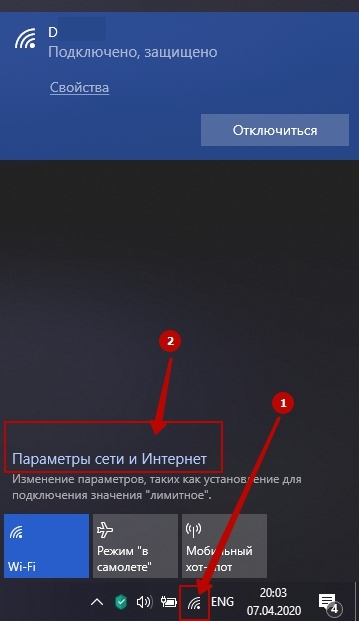
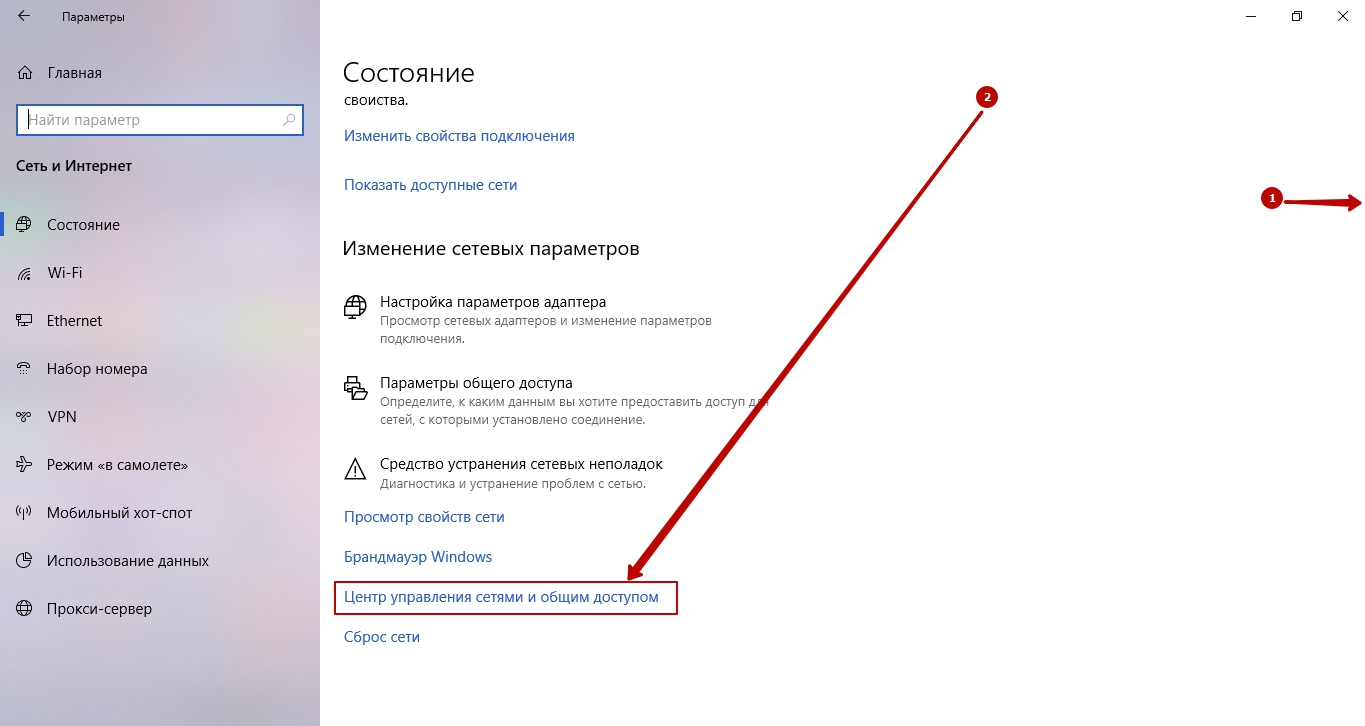
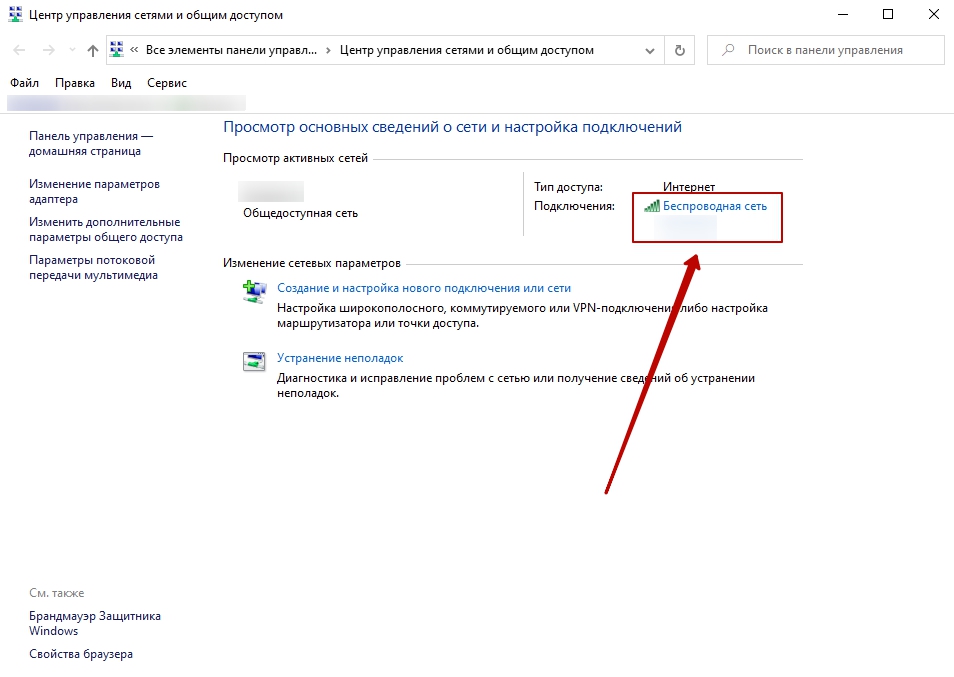
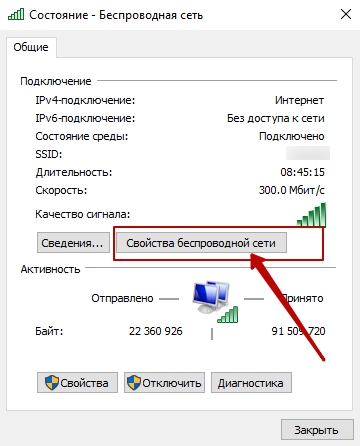
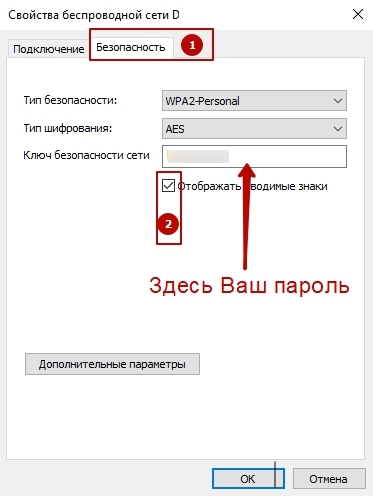
Через командную строку
Чтобы узнать пароль от WiFi через командную строку в Windows 10 нужно выполнить следующие действия:
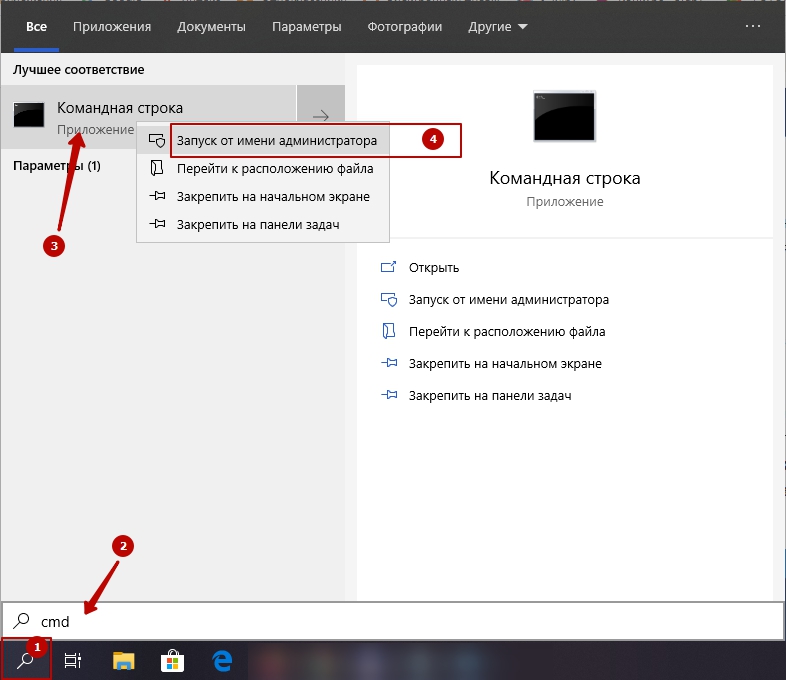
Откроется окно в котором нужно будет ввести следующие команды:
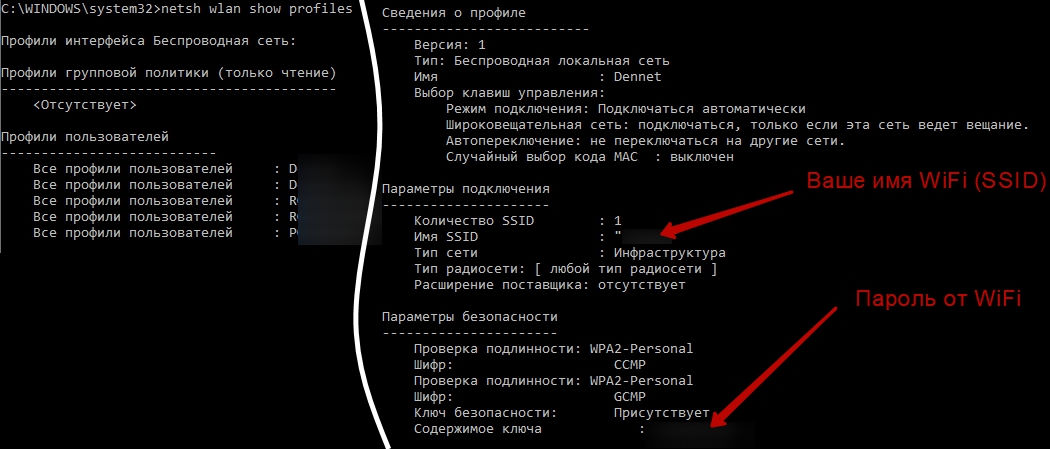
Видео инструкция: как посмотреть пароль от Wi-Fi в Windows 10
Посмотреть пароль от WiFi в Windows 7 или в Windows 8
Для того чтобы посмотреть пароль от WiFi в Windows 7 или 8, нужен компьютер или ноутбук с уже подключенным и настроенным WiFi соединением к той сети, от которой Вы хотите узнать пароль.
Через графический интерфейс
Чтобы узнать пароль от WiFi в графическом интерфейсе Windows 7, выполните следующие действия:
- На панели задач кликните левой кнопкой мыши по значку с уровнем сигнала. Как на скриншоте ниже.
- В открывшемся окне, со списком вайфай сетей, найдите свою сеть со статусом «Подключено«.
- Кликните по названию правой кнопкой мыши и выберите «Свойства«.
- В открывшемся окне, поставьте галочку «Отображать вводимые знаки«.
- Ключ безопасности сети это и есть пароль от подключенного wifi. Запишите его на листочке или сфотографируйте, чтобы больше не забывать.
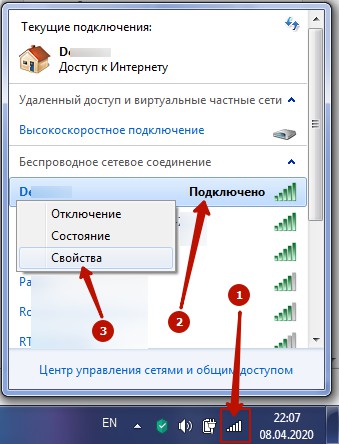
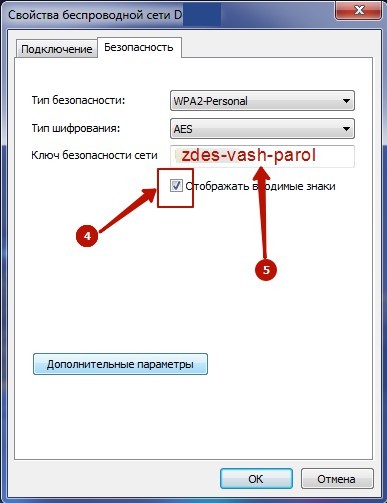
Видео инструкция: как узнать пароль от WiFi через графический интерфейс Windows 7
Через командную строку
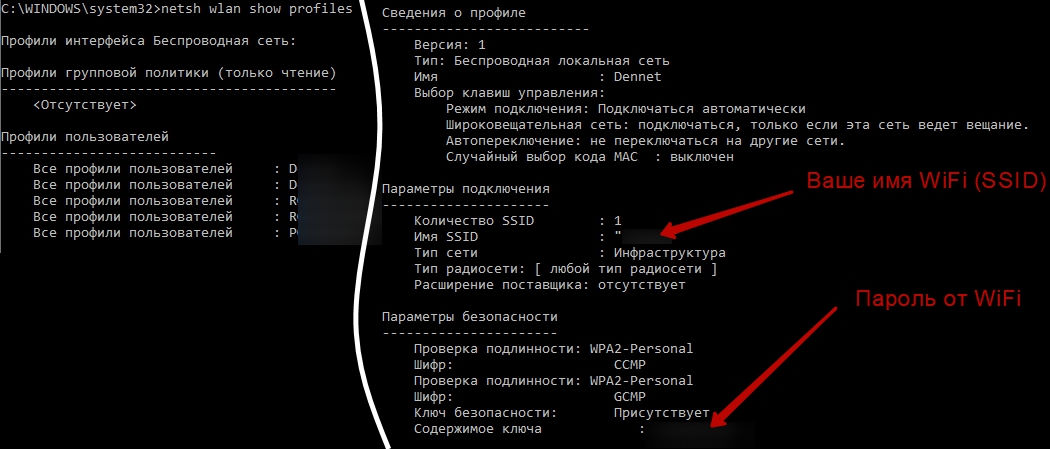
Видео инструкция: как узнать пароль от WiFi через командную строку Windows 7
Посмотреть пароль от WiFi в Windows XP





Ищем пароль в настройках роутера на примере TP-Link
Пароль от своего WiFi, можно посмотреть в настройках роутера. Для этого нужен компьютер или ноутбук, подключенный к нему любым способом (не обязательно по вайфаю). На худой конец подойдет и смартфон.
После того как Вы попадете на страницу настройки роутера, найдите там пункт Wireless (Беспроводной режим) или похожую надпись WLAN или Wi-Fi. Затем найдите настройки безопасности (Wireless Security). В поле напротив надписи содержащие (Key, Password, ключ безопасности, пароль) и будет вписан Ваш пароль от WiFi. На рисунке ниже, показано как это выглядит на роутере фирмы TP-Link.
Если нужно более детальное объяснение где искать пароль и как его поменять, прочитайте статью «Как поставить пароль на WiFi роутере«.
Видео инструкция: как найти пароль в настройках роутера
Можно ли посмотреть пароль к WiFi в телефоне или планшете?
Стандартными средствами ОС узнать пароль от WiFi нельзя ни на телефоне с операционной системой андроид ни на айфонах с iOS. Конечно, есть специальные программы для просмотра сохраненных паролей, но для их работы нужно делать ROOT на андроид или джейлбрейк на iPhone. Считаю, что проще перенастроить роутер, чем рисковать телефоном и его безопасностью. Овчинка выделки не стоит.
Читайте также:



